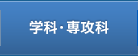遠隔授業ポータルサイト
遠隔授業の受講について
このページでは遠隔授業に関する情報を提供します.このページをブックマークして,毎日このページから遠隔授業を始めてください.
遠隔授業を受けるために
インターネットを通して配信される映像や教材を手元のPCやスマートフォンなどで受信して授業を受けます.映像や教材はMoodleとTeamsによって配信されます.Moodleは学内LANアカウント,TeamsではMicrosoft365アカウントを用います.また,レポートの作成などにMicrosoft Officeを使います.
困ったことがあれば遠隔授業開始までに必ず解決してください.サポートセンターの連絡先はこのページ下部にあります.
ブラウザの確認
以下のurlで示されるブラウザを用いることをお勧めします.
Microsoft Teamsのインストール
遠隔授業を始める前に,Microsoft Teamsを使えるようにしてください.
ダウンロードとインストール
- パソコン:Microsoft Teams ダウンロード
- スマートフォン,タブレット:storeで「teams」を検索
サインイン
Teamsをインストールしたらサインインしてください.Microsoft356アカウントを使います.
- アカウント:Microsoft365のID (r99x99@suzuka.kosen-ac.jp)
- パスワード:Microsoft365のパスワード
多要素認証の設定
サインインするときに,パスワード以外にスマートフォン等による認証が必要です.Moodle「Microsoft365 Education」コース「多要素認証」トピックの資料を参考に設定してください.
- moodle「Microsoft365 Education」
接続テスト
1月17日(月)8:30までに,Teams [025]遠隔授業サポートセンター内の「接続テスト」チャネルで接続テストを実施し,結果を回答してください.正しく視聴できなかったときのために,早めに接続テストをすることを勧めます.
保護者機能などで通信をフィルタリングされたため,正しくアクセスできなかった事例があります.接続テストの過程でアクセスできないことがあったら,フィルタリングの設定を見直してみてください.保護者機能については,本校サポートセンターでは対応できないことがあります.
遠隔授業で使うPCを替えるなど受講環境が変化した場合,授業が始まるまでに必ず再度接続テストを完了してください.このとき,遠隔授業サポートセンターに連絡して,接続テスト用会議を開始してもらってください。
Microsoft Office365のインストール
本校に在籍中の学生は,個人のPC(最大5台まで)に最新のMicrosoft Officeをインストールして利用することができます.詳細は以下のページを参照してください.
- moodle「Microsoft365 Education」
パスワード管理
再発行までの間は授業を受けられないので,絶対に忘れないでください.
- 学内LANアカウントを忘れた場合
担任に連絡してください. - Microsoft365アカウントを忘れた場合
moodle「Microsoft365 Education」コースから再発行申請してください.
遠隔授業ガイダンス
遠隔授業受講のガイダンス資料を掲載します。1年生など昨年度の遠隔授業を受講していない学生は必ず読んでください.
moodleで出欠確認する例で説明しています.moodleの出欠確認ブロックがない場合,直接Teamsの会議に参加してください.
注意
健康管理
毎日健康状態報告にて健康状態を回答してください.回答がない場合,メールや電話等で健康状態の確認を行うことがあります.
毎日長時間PCやスマホの画面を見続けることになります.適切な室内環境で受講し,休み時間には目を休め体をほぐしてください.
その他
遠隔授業で使うPCを替えるなどした場合,授業が始まるまでに必ず再度接続テストを完了してください.接続テストをするときには,サポートセンターに連絡してください.
お問い合わせ
問い合わせるときには,出席番号,氏名をはっきりと示してください.
e-mail,webでのお問い合わせは常時受け付けていますが,時間外の問い合わせにつきましては翌平日の回答になります.
遠隔授業サポートセンター
情報システムに関すること.(ログインできない,視聴できないなど)
| online-support@ml.suzuka-ct.ac.jp | |
| tel | 059-368-1836 (受付時間 平日8:30-16:30) |
| web | [025]遠隔授業サポートセンター問い合わせ窓口 |
学生課教務係
教務に関すること.(出欠確認し忘れ,欠席の申し出など)
|
kyoumu@jim.suzuka-ct.ac.jp
|
|
|
tel
|
059-368-1731 (受付時間 平日8:30-17:00)
|